Како да укључите аутоматско ажурирање апликација на иПхоне-у и иПад-у
Шта треба знати
- Отвори Подешавања, славина Продавница апликација. Под Аутоматска преузимања, укључите прекидаче поред Аппс и Ажурирања апликација.
- Подесите Фаце ИД или Тоуцх ИД за преузимање апликација: Подешавања > ИД лица и шифра (или Тоуцх ИД), унесите своју лозинку и укључите функцију.
- Ако се ваш иПхоне или иПад повеже на мрежу података, постоји и опција да користите мобилне податке за преузимање аутоматских ажурирања.
Овај чланак објашњава како да омогућите аутоматска ажурирања за ваш иПхоне и иПад, тако да ваши уређаји могу да закрпе апликације аутоматски, инсталирајте најновију верзију апликација и игара и синхронизујте нове куповине на свим својим уређајима из једног преузимање. Ова упутства се односе на иПадОС 14, ПадОС 13 и иОС 14 до иОС 9.
Како да укључите функцију аутоматског ажурирања апликација
Функција аутоматског ажурирања апликација елиминише потребу за преузимањем десетина ажурирања на сваком од ваших уређаја.
Након што је функција аутоматског ажурирања апликације укључена, ваш иОС уређаји преузмите ажурирања за све апликације чим постану доступне.
-
Отвори Подешавања апликација.
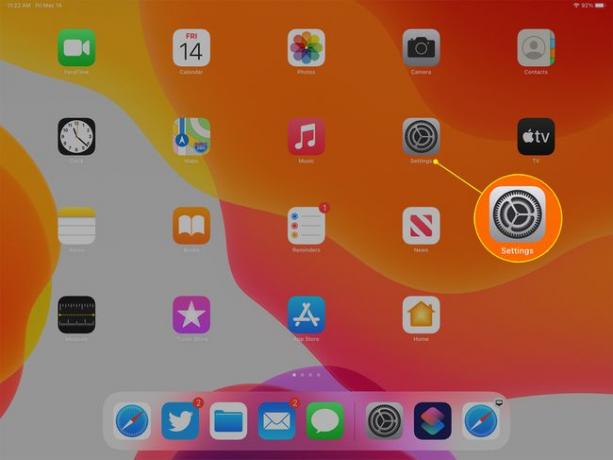
-
Славина Продавница апликација на бочној траци Подешавања у иПадОС 13 и иОС 13 и новије верзије или изаберите иТунес и Апп Сторе у сидебариниОС 12 до иОС 9.
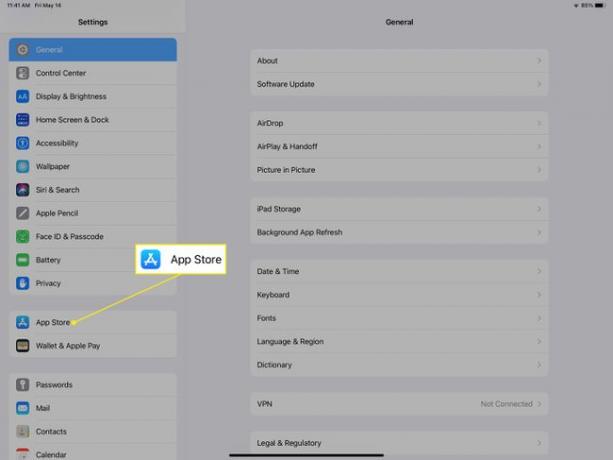
-
У Аутоматска преузимања одељак, укључите прекидач поред Ажурирања апликација иниПадОС 13 или иОС 13 и новији или поред Ажурирања иниОС 12 до иОС 9.
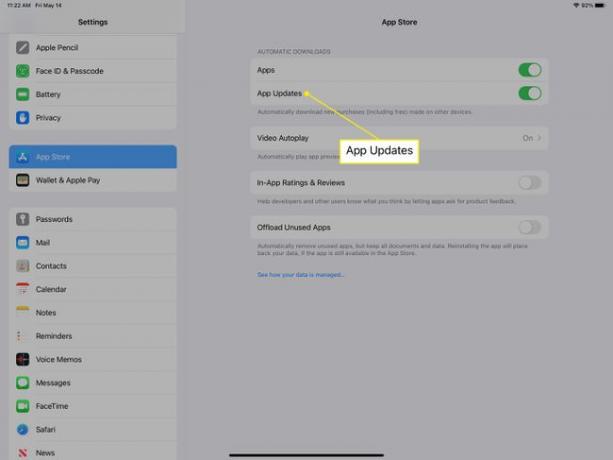
Са укљученим ажурирањима апликација, ажурирања се аутоматски дешавају иза сцене. Више не морате ручно да ажурирате сваку апликацију на сваком уређају.
Ако се ваш иПхоне или иПад повеже на мрежу података, постоји опција да користите мобилне податке за преузимање аутоматских ажурирања. Неке апликације, посебно игре, могу да искористе добар део ваше месечне доделе података. Чак и са неограниченим планом, мобилна преузимања могу успорити ваш уређај за друге услуге. Користите са опрезом.
Одељак за аутоматско преузимање
Одељак Аутоматска преузимања такође укључује клизач за укључивање/искључивање за апликације. Функционише другачије од функције Ажурирања апликација. Када укључите Аппс, преузимање нове апликације на било који од ваших уређаја аутоматски је преузима на ваше друге уређаје који користе исту Аппле ИД и да је функција укључена. Не проверава да ли постоје ажурирања за те апликације.
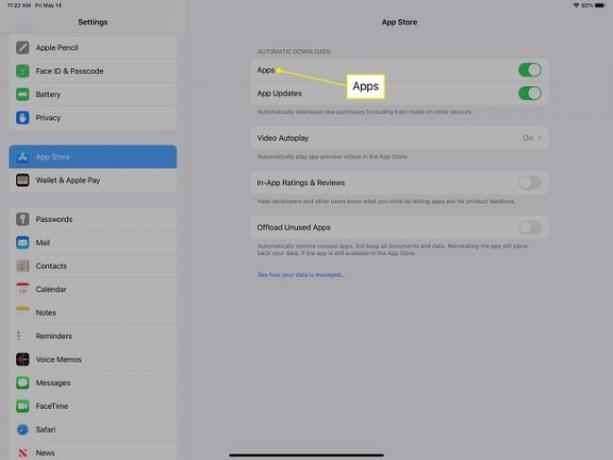
У иОС 12 до иОС 9, одељак Аутоматска преузимања такође укључује клизаче за укључивање/искључивање за музику и књиге и аудио књиге. Ако их укључите, синхронизујете нову музику или преузимање књига на свим уређајима. У иПад-у 13 и иОС-у 13 и новијим верзијама, та два подешавања су премештена у подешавања за музику и књиге.
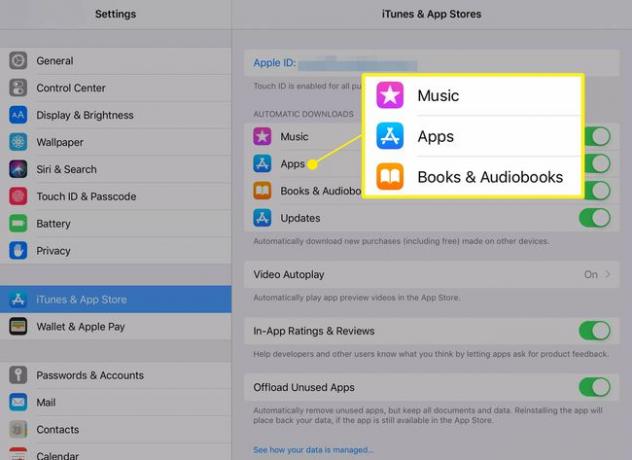
Аутоматско синхронизовање музике и књига на вашим уређајима можда није најбољи избор ако сте пар или породица који дели исти Аппле ИД, посебно ако имате различите укусе у књигама и музици. Синхронизација музике са свим уређајима може брзо да попуни простор за складиштење.
Међутим, ако једини користите тај Аппле ИД или ако имате слободног простора за складиштење, ова подешавања могу уштедети време приликом преузимања сваке нове куповине на сваки уређај.
Како да укључите Фаце ИД или Тоуцх ИД за преузимања
Још једна карактеристика која штеди време је могућност да користите Фаце ИД или Тоуцх ИД да преузмете апликације са Продавница апликација.
Да бисте укључили ово подешавање, отворите Подешавања апликацију, изаберите ИД лица и шифра (или Тоуцх ИД & Пассцоде), унесите лозинку када се то од вас затражи, а затим додирните иТунес и Апп Сторе пребаците прекидач у положај Укључено.
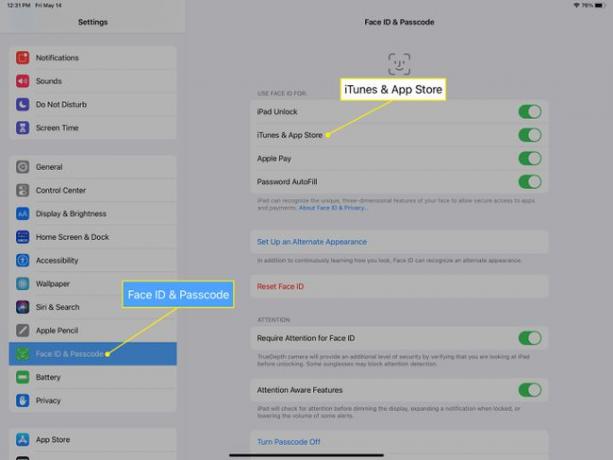
Окрените прекидач поред иПад Унлоцк (или Откључавање иПхоне-а) да бисте користили свој Тоуцх ИД или Фаце ИД за откључавање уређаја.
